Oglas
Terminal Linux je včasih videti malce zastrašujoče in precej poživljen. Dejansko ga nekateri uporabljajo le, kadar je to potrebno iz ugodnosti 5 stvari, ki jih je lažje storiti v ukazni vrstici Linux Preberi več in takšne. Vendar to ne bi smelo biti tako. Pravzaprav obstaja veliko načinov, kako to lahko postanete del vaše dnevne rutine.
Čeprav verjetno ne bo zamenjajte spletni brskalnik Kateri so najboljši brskalniki Linux?Namizni računalniki Linux ponujajo veliko istih spletnih brskalnikov, ki jih lahko uporabljate Windows in Mac, s Chrome, Firefox in Opera, ki so na voljo za Linux. Ogledali si bomo najboljše brskalnike, ki jih lahko uporabite ... Preberi več kmalu je na voljo še veliko drugih stvari, ki jih lahko stori terminal.
Zakaj uporabljati aplikacije na osnovi terminala?
Z veliko namiznih aplikacij Najboljša programska oprema in aplikacije za LinuxNe glede na to, ali ste novi v Linuxu ali ste začaran uporabnik, tukaj je najboljša Linux programska oprema in aplikacije, ki bi jih morali uporabljati danes. Preberi več
tam se lahko vprašate, zakaj si jih sploh želite. Kar je razumljivo. Navsezadnje niso najlepše aplikacije. Kljub temu ima uporaba terminala veliko prednosti (čeprav morda niso splošno privlačne).Za začetek so nekateri precej, veliko lažji od povprečnega programa. To je zato, ker jim ni treba skrbeti z porabo virov Ali Linux uporablja manj RAM-a kot Windows?Odvisno. Windows in Linux morda ne uporabljata RAM-a na popolnoma enak način, vendar na koncu počneta isto. Kateri torej uporablja manj RAM-a? Preberi več o stvareh, kot je grafika. To lahko povzroči znatne prihranke v pomnilniku, skupaj s splošno hitrejšim vmesnikom.
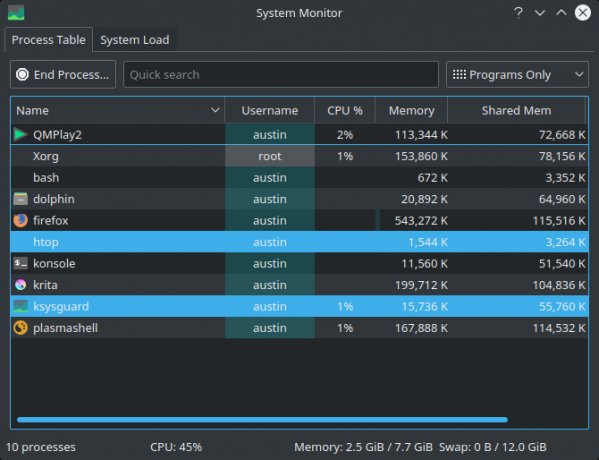
Poleg tega jih boste morali uporabljati ne glede na namizje, ki ga uporabljate. Dokler imate terminal in a način namestitve novih aplikacij Kateri upravljalnik paketov Linux (in distro) je pravi za vas?Ključna razlika med glavnimi distribucijskimi sistemi Linux je upravitelj paketov; razlike so dovolj močne, da lahko vplivajo na vašo izbiro distro. Poglejmo, kako delujejo različni upravitelji paketov. Preberi več , jih lahko uporabljate kjer koli.
To je tudi odličen način udobno s terminalom 4 načine, kako se sami naučiti terminalskih ukazovČe želite postati pravi mojster Linuxa, je dobro imeti nekaj terminalskega znanja. Tukaj lahko uporabite metode, da začnete sami poučevati. Preberi več , ne pa potapljanja naravnost v ukaze. Neposredna uporaba konzole je navsezadnje lahko nekoliko preskok. To zagotavlja dobro razvejano točko, da začnemo sprejemati prednosti, ki jih lahko prinese. Vključitev navade v večjo uporabo terminala lahko pri tem veliko pomaga.
1. Digitalni planer: Calcurse
Kar zadeva koledarje v svetu Linux, ni toliko Organizirajte svoj čas s temi štirimi aplikacijami za koledar LinuxAli je smiselno še vedno uporabljati namizno koledarsko aplikacijo? Tako menimo, predvsem zato, da omogočimo dostop do dogodkov v kateri koli sinhronizirani napravi. Te koledarske aplikacije za Linux so še posebej koristne. Preberi več na izbiro. V tem primeru je navada na alternativno različico terminalov odlična ideja. Še posebej, če so številne aplikacije za koledar Linux tesno povezane specifična namizna okolja 12 najboljših Linux namiznih okolijIzbira namiznega okolja Linuxa je lahko težavna. Tu je najboljše upoštevati namizna okolja Linuxa. Preberi več .
Na nek način je Calcurse celo bolj predstavljen kot nekatere druge aplikacije za načrtovanje. Podpira tako ustvarjanje dogodkov kot opravil, za razliko od neke druge programske opreme, ki oboje ohranja. Njegov videz je tudi zelo enostavno spremeniti. To sega tako od barvne sheme do razporeditve oken.

Ker je zasnovan okoli terminala, se Calcurse popolnoma izogne uporabi miške. Kot tak se po najboljših močeh trudi, da se premikate po tipkovnici hitro in učinkovito. Za dostop do menija z nastavitvami morate na primer pritisniti črko c.
Lepa stvar te aplikacije je, da ne pričakujete, da boste vedeli vse bližnjice na tipkovnici Prihranite čas v terminalu Linux s temi 20 bližnjicamiNe glede na to, ali ste terminalni novinec ali nekdo, ki vas je strah že davno premagal, tukaj je 20 bližnjic, s katerimi lahko premagate nekaj nerodnosti ukazne vrstice. Preberi več off palico. Calcurse vam ponuja kontekstna pisma, ki prikazujejo, kaj pomeni vsako. Pri terminalski aplikaciji je presenetljivo uporabniku prijazen.
2. E-poštni odjemalec: Mutt
"Vsi e-poštni odjemalci so zanič. Ta samo sesa manj. " Ali tako zamahnite izdelovalca terminalskega e-poštnega odjemalca, Mutt. Čeprav namizni odjemalci niso za vsakogar, še vedno zapolnjujejo vlogo Če želite ...Pred nekaj leti je spletna pošta vso hudost. Se sprašujete, ali je čas, da se preklopite nazaj na namizni odjemalec? Ne glejte naprej. Prikazujemo vam zasluge lokalne poštne storitve. Preberi več , tudi s pogostostjo spletne pošte. Kljub temu, tam ni toliko e-poštnih odjemalcev E-pošta v Linuxu: 4 najboljših e-poštnih odjemalcevE-poštni odjemalci Linux še vedno zaostajajo za sistemoma Windows in Mac, vendar se vrzel zmanjšuje. Tukaj je nekaj boljših, ki sem jih našel. Preberi več tam za Linux.
V primerjavi z drugimi aplikacijami je Mutt naokoli že dlje časa. Ustvarjeno leta 1995, od takrat se nenehno posodablja. Podano je, da večinoma vsebujejo popravke napak in podobno, vendar je dobro vedeti, da je aplikacija sama v dobrih rokah. Prav tako se izpostavlja stabilnosti.
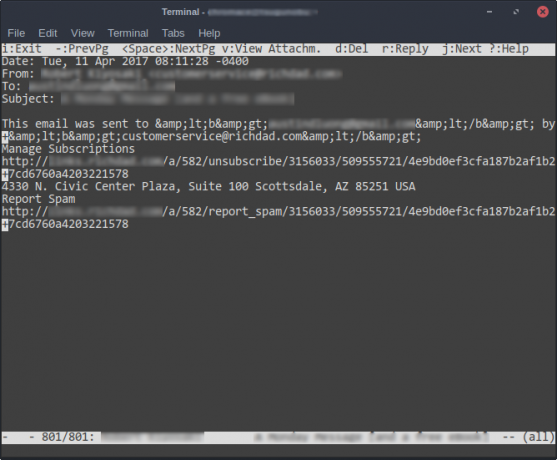
Podobno kot deluje Calcurse, ima tudi Mutt v oknu seznam kontekstnih tipk. To vam omogoča, da stvari izvršite tudi brez predhodnega znanja o tem, kaj storiti. Navigacija med e-poštnimi sporočili je dokaj enostavna z uporabo puščic navzgor in navzdol. Kot mnoge aplikacije na osnovi terminalov, lahko tudi te elemente dovolj enostavno spremenite, če vam niso všeč.
Če rečem, Mutt še vedno prihaja z nekoliko krivulje učenja. Ne boste imeli nobenega samodejnega načina nastavljanja e-poštnih računov. Namesto tega boste morali ustvariti config datoteko Kaj so konfiguriranje datotek in kako jih lahko uredite?Velika večina programskih programov je konfigurirana prek menijskega vmesnika, nekateri pa zahtevajo korak naprej in dejansko urejanje besedilne datoteke. Toda kako delujejo te konfiguracijske datoteke? Preberi več ki Muttu pove te podrobnosti. Je nekoliko zapleteno, vendar je veliko spletna pomoč okoli, da bi bilo lažje.
3. RSS Reader: Newsbeuter
RSS vire Kaj je RSS in kako lahko izboljša vaše življenje? Preberi več omogočajo branje spleta v prostem času. Preprosto povedano, gre za povezave do spletnih mest, ki so običajno zbrane v eno samo aplikacijo, imenovano RSS čitalec. S tem lahko izberete, katere posebne naslove želite videti na spletnem mestu, namesto da bi preučili vse hkrati.
Newsbeuter je ena izmed teh aplikacij. Je zelo minimalen, a delo opravi (zdi se, da je običajno med programi, ki temeljijo na terminalih). RSS bralci delujejo tako, da dobijo seznam virov z različnih spletnih mest in jih razčlenijo. To je običajno vgrajeno v program. Namesto tega mora Newsbeuter ročno navesti, katere povezave želite uporabiti znotraj besedilne datoteke.
Kljub temu je preostala aplikacija dokaj intuitivna. Članki z različnih spletnih strani so ločeni v različna okna, med katerimi lahko hodite, kadar koli želite. In navigacija je preprosto stvar navzgor, navzdol in vstopa.

Če imate tovrstno aplikacijo v terminalu, je za nekatere morda preveč. Če ste ljubitelj prilagodljivih in še špartanskih vmesnikov, bo to ena izmed vaših najboljših stav.
4. Media Player: MPV
Smo pokrit MPV 5 neverjetnih Linux video predvajalnikov za gledanje filmov in predstavNa izbiro je več deset Linux video predvajalnikov, katere bi morali uporabiti? Kateri je pravi za vas? Raznolikost je velika, toda kdo ima čas, da vse skupaj preseje? Preberi več v preteklosti med drugimi medijskimi predvajalniki. Temelji na poštenih MPlayer Utrujen od VLC? Preizkusite MPlayer - edinstvena, modularna alternativa za LinuxVprašajte vsakega uporabnika Linuxa in več kot verjetno bodo priporočili VLC Player kot najboljšo izbiro za predvajanje kakršnega koli medijskega zapisa. Vendar ponuja le eno izvedbo - ... Preberi več , z veliko izboljšavami in posodobitvami. To vključuje boljšo podporo sodobnim namiznim tehnologijam, kot je Wayland Kako preizkusiti Wayland, nov prikazni strežnik za LinuxLinux distribucije bodo kmalu dobile nov prikazni strežnik z imenom Wayland. Oglejmo si Wayland in poglejmo, kako lahko to takoj preizkusite. Preberi več . Kratko povedano, bolje je na več načinov.
Čeprav je orodje ukazne vrstice, se po potrebi uporabi grafično okno. Videoposnetki se kljub temu ne morejo predvajati v terminalu. Vendar se je enostavno izogniti, če tega ne želite. Vse kar morate storiti je, da vprašate. Podano je, da to najbolje deluje v zvočnih datotekah, vendar je še vedno možna možnost.

Brez predvajanja medijev skozi to okno morate upravljati MPV s puščičnimi tipkami, skupaj z nekaterimi drugimi bližnjicami. Nekatere od teh so intuitivne in smiselne, na primer igranje ali premor s presledkom. Drugi bi morda malo se kopajte Kako preizkusiti Wayland, nov prikazni strežnik za LinuxLinux distribucije bodo kmalu dobile nov prikazni strežnik z imenom Wayland. Oglejmo si Wayland in poglejmo, kako lahko to takoj preizkusite. Preberi več najti, na primer ključ za posnetek zaslona (s).
5. Vodja nalog: Htop
Številni operacijski sistemi Linux so na voljo z osnovnim upravljalnikom terminovih opravil Na vrh. Vendar je zelo osnovno in brez predhodnega znanja je navigacija naokoli težavna. Htop je v bistvu izboljšana različica Top.
Na primer, veliko lažje je iskati postopke, ki uporabljajo Htop, in veliko težje jih je zabrljati. Na primer, predhodno znanje ni potrebno. Ukazi so na dnu zaslona.
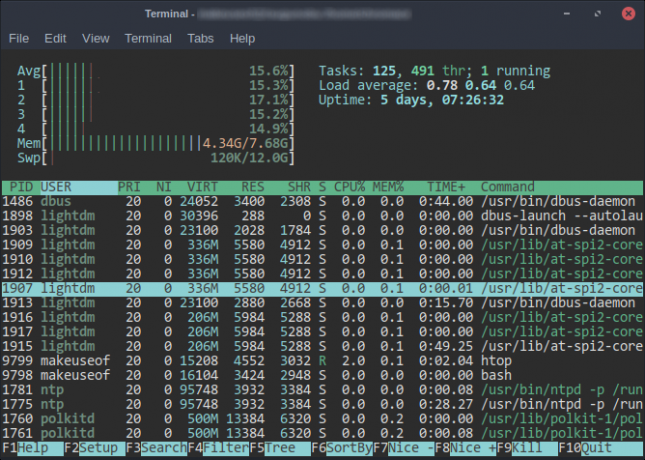
Morda se sprašujete, zakaj bi si želeli monitor konzole, če je vaš namizje ga že ima Kako ubiti programe in preveriti sistemske informacije v LinuxuV operacijskem sistemu Windows lahko neodgovorne programe zaprete, če pritisnete CTRL + ALT + DEL in odprete upravitelja opravil. Toda v Linuxu so stvari drugačne. Na srečo je še vedno enostavno nadzirati in zapirati odzivne programe ... Preberi več . Na Htop gledam kot na nekaj v nujnih primerih, na primer, ko miš ne deluje pravilno ali če obstaja aplikacija, ki porabi ves vaš RAM. V zadnjem primeru bo na primer Htop veliko hitreje deloval, saj je dokaj lahek.
Skupaj s tem je tudi sam program dokaj enostavno prilagoditi in spremeniti. Izberete lahko, na primer, kaj želite videti o procesih. Htop vam ponuja vse te možnosti, vključno z mnogimi stvarmi, ki jih imajo grafični upravitelji opravil in morda še več.
Sprememba perspektive
Čeprav terminalske aplikacije niso za vse, imajo svoj delež zaslug. Ne morejo vsi nadomestiti vsega na namizju, ampak tiste, ki lahko hitro in prilagodljivo doživetijo.
Katere aplikacije uporabljate v terminalu? Povej mi spodaj!
Trenutno študira za BIT, Austin Luong je navdušen navdušenec nad Linuxom, ki se rad ukvarja z brezplačno programsko opremo. Všeč mu je tudi pisanje sci-fija, vendar le v zasebnosti trdega diska.